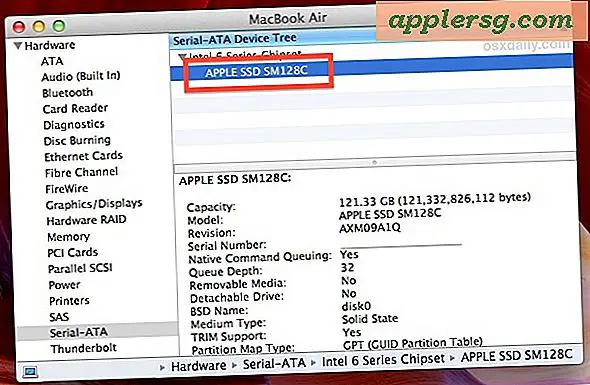Sådan kopieres et skærmbillede på en Mac
Du kan opleve, at du skal tage et skærmbillede af hele eller en del af skærmen på dit Mac-operativsystem. Heldigvis har Mac-computere et antal indbyggede kommandoer til skærmbillede, hver til en bestemt opgave. Disse kommandoer er alle aktiveret med enkle kombinationer på tastaturet. De er nemme at udføre og meget nyttige.
Tryk på "Kommando" + "Skift" + "3" for at kopiere hele skærmen og automatisk gemme den som en billedfil.
Tryk på "Kommando" + "Kontrol" + "Skift" + "3" for at kopiere hele skærmen til udklipsholderen.
Tryk på "Kommando" + "Skift" + "4" for at kopiere en del af skærmen. Det aktiverer kopieringsværktøjet, som du klikker på og trækker over den del, du ønsker. Det gemmes automatisk i en fil, når du slipper museknappen.
Tryk på "Kommando" + "Kontrol" + "Skift" + "4" for at kopiere en del af skærmen til udklipsholderen. Det fungerer på samme måde som trin tre.
Tryk på "Kommando" + "Skift" + "4" efterfulgt af mellemrumstasten for at kopiere en enkelt menu, et vindue eller et ikon. Der vises et kameraikon, som du vil placere over det emne, du vil kopiere. Klik for automatisk at gemme et billede af elementet.
Tryk på "Kommando" + "Kontrol" + "Skift" + "4" efterfulgt af mellemrumstasten for at kopiere en enkelt menu, et vindue eller ikon til udklipsholderen. Det fungerer på samme måde som trin fem.
Tips
Hvis du skifter mening om at kopiere et valgt element, skal du trykke på "Escape" for at annullere.
Advarsler
Visse programmer, såsom iDVD, deaktiverer skærmbillede-kommandoer på grund af lovgivning om ophavsret.